一、AList简介
项目地址:https://github.com/alist-org/alist/blob/main/README_cn.md
AList文档:https://alist.nn.ci/zh/guide/
AList是一个支持多种存储,支持网页浏览和 WebDAV 的文件列表程序。或者说是一个网盘聚合器。可以将你的网盘挂载到一起,方便统一管理。
支持的网盘有:本地电脑磁盘、FTP、SFTP、WebDAV、SMB、对象存储、115、123、百度、阿里云、MEGA、谷歌云盘、谷歌相册、移动、天翼、onedrive、pikpak(这个网盘大家可以了解一下😁)、迅雷、夸克、蓝奏云、迅雷、Cloudreve等等。
挂载后的样子:
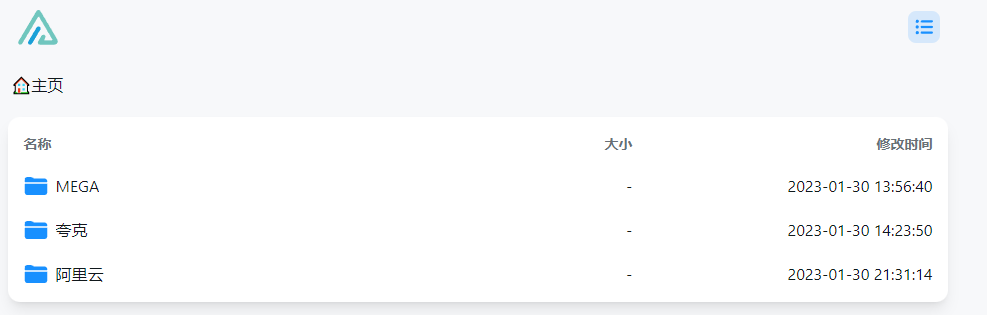
AList可以在哪安装?
连接网络的主机即可,如你的电脑、你的服务器、路由器(istore商店直接安装或者openwrt安装)、docker等。
如何访问?
任意浏览器输入安装AList主机的ip地址加端口号即可,如:8.8.8.8:5244。或者在播放器、文件app添加WebDAV连接。或者使用我发布的资源里面的RAIDrive挂载到电脑上。
一般自己的电脑不会一直开机,推荐安装到服务器或者路由器上(你路由器要支持,自己研究研究🤗)。
本文以服务器安装AList为例进行分享。
二、在服务器部署AList
2.1 ALIst 安装
我的服务器是cloudcone的服务器,1G带宽,ubuntu20.04系统。
安装命令:
curl -fsSL "https://alist.nn.ci/v3.sh" | bash -s install
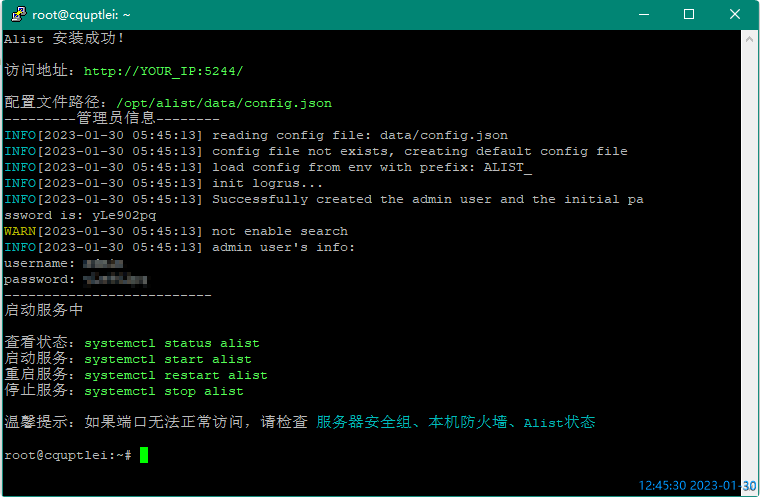
请记住上面的用户名和密码。
在浏览器通过 IP地址:端口号 的方式登入AList后台管理,用上面的账号登录,修改密码。
更新:
curl -fsSL "https://alist.nn.ci/v3.sh" | bash -s update
卸载:
curl -fsSL "https://alist.nn.ci/v3.sh" | bash -s uninstall
若要自定义路径:
默认安装在 /opt/alist 中。 自定义安装路径,将安装路径作为第二个参数添加,必须是绝对路径(如果路径以 alist 结尾,则直接安装到给定路径,否则会安装在给定路径 alist 目录下),如 安装到 /root:
curl -fsSL "https://alist.nn.ci/v3.sh" | bash -s install /root
curl -fsSL "https://alist.nn.ci/v3.sh" | bash -s update /root
curl -fsSL "https://alist.nn.ci/v3.sh" | bash -s uninstall /root
如果要使用安装包安装,去github下载即可。
若要docker安装,参考前面提到的AList文档。
常用命令:
启动: systemctl start alist
关闭: systemctl stop alist
状态: systemctl status alist
重启: systemctl restart alist
安装就这些,启动就可以了,启动后是开机自动启动的。注意给AList开放5244端口。其他操作都是到管理后台进行。
2.2 挂载网盘
浏览器地址栏输入IP地址:5244即可来到管理后台,用前面的账户、密码登录即可。
其他设置自己点一点就是了,这里说一下网盘挂载。
点击存储>添加,选择你的网盘类型,即可进行添加,一般都需要对应网盘的令牌(token)或者账号密码之类的。
挂载路径:即网盘挂载的位置(目录),建议一个网盘设置一个,如/百度网盘。
其他选项的值,需要查询AList文档,按照指南获取token或id。你也可以为其他网盘贡献新的驱动,比如联通网盘还没有挂载说明😋。
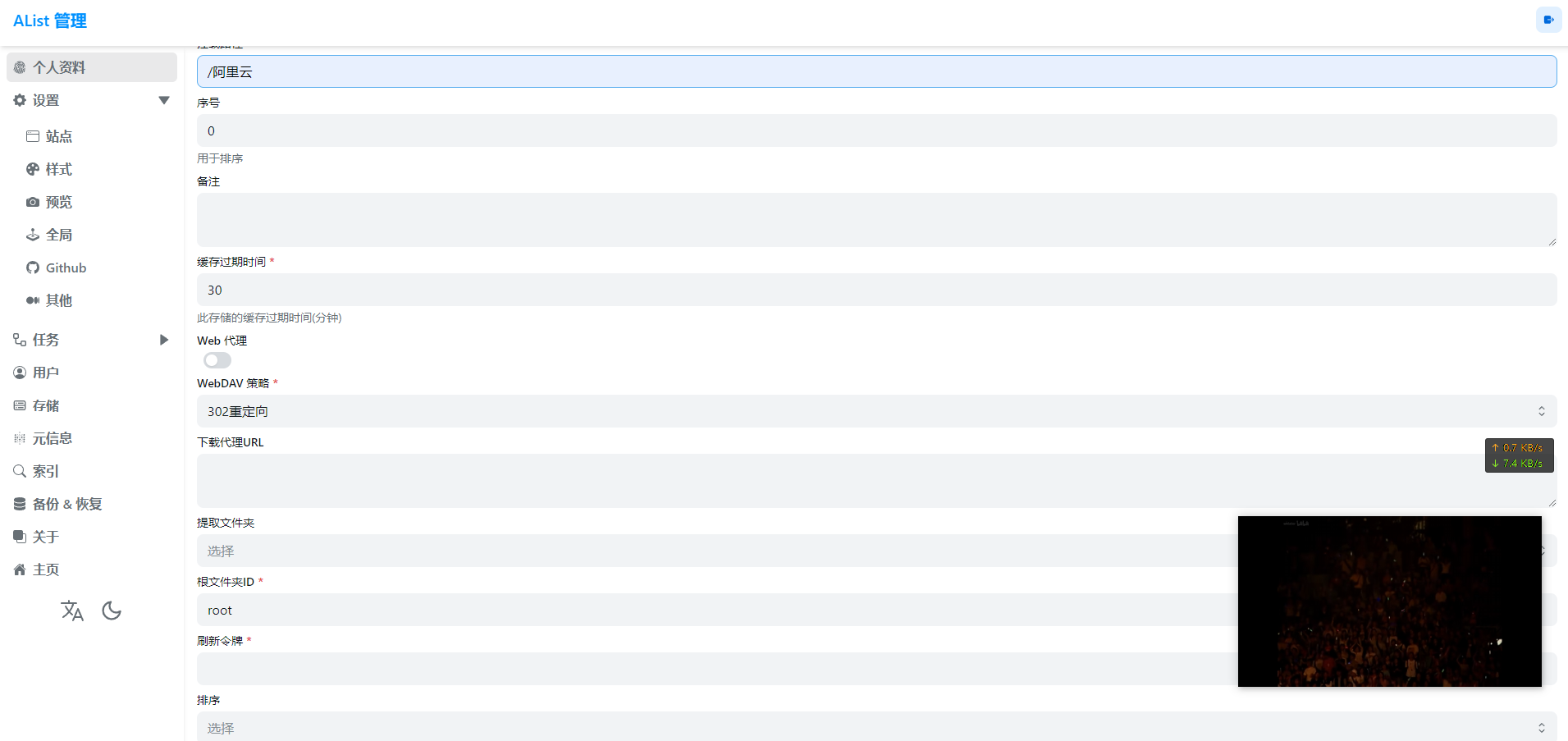
2.3 WebDAV
AList除了可以使用ip和端口号的方式访问,还可以通过WebDAV共享。
WebDAV 配置
| Name | Value |
|---|
| Url | http[s]: //domain:port/dav/ |
| Host | domain |
| 路径 | dav |
| 协议 | http/https |
| 端口 | 与网页端一致 |
| WebDAV用户名 | 与网页端用户名一致 |
| WebDAV密码 | 与网页端密码一致 |
比如在ios的Owfiles软件中挂载:
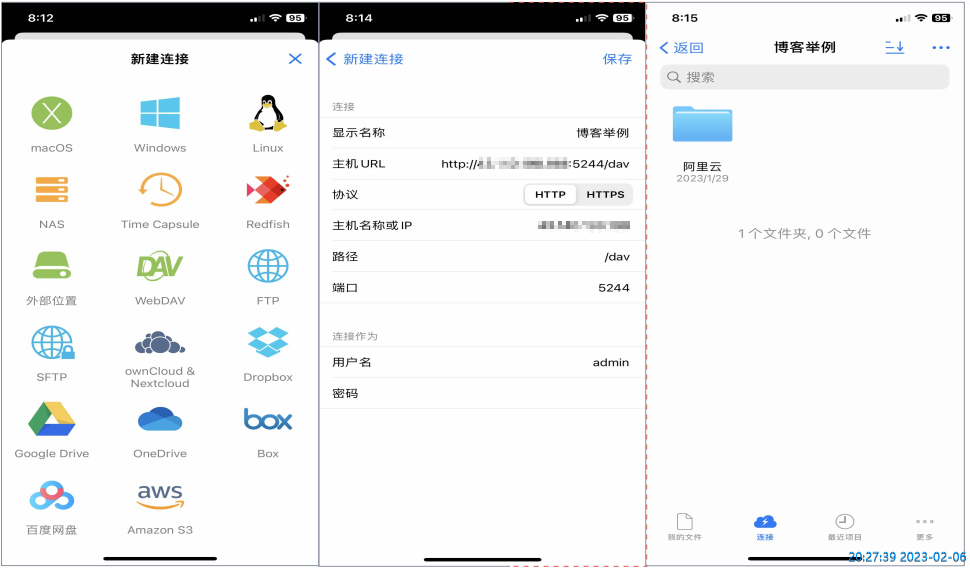
也可以挂载到市场WebDAV的播放器中,直接播放网盘中的视频,如potplayer。
WebDAV 存储支持
| 存储类型 | 列出文件/文件夹 | 下载文件 | 创建目录 | 重命名 | 移动 | 复制 | 上传文件/文件夹 |
|---|
| 本地存储 | ✅ | ✅ | ✅ | ✅ | ✅ | ✅ | ✅ |
| 阿里云盘 | ✅ | ✅ | ✅ | ✅ | ✅ | ✅ | ✅ |
| Onedrive | ✅ | ✅ | ✅ | ✅ | ✅ | ✅ | ✅ |
| 天翼云盘 | ✅ | ✅ | ✅ | ✅ | ✅ | ✅ | ✅ |
| GoogleDrive | ✅ | ✅ | ✅ | ✅ | ✅ | ❌ | ✅ |
| 123pan | ✅ | ✅ | ✅ | ✅ | ✅ | ❌ | ✅ |
| FTP | ✅ | ✅ | ✅ | ✅ | ✅ | ❌ | ✅ |
| SFTP | ✅ | ✅ | ✅ | ✅ | ✅ | ❌ | ✅ |
| PikPak | ✅ | ✅ | ✅ | ✅ | ✅ | ✅ | ✅ |
| S3 | ✅ | ✅ | ✅ | ✅ | ✅ | ✅ | ✅ |
| USS | ✅ | ✅ | ✅ | ✅ | ✅ | ✅ | ✅ |
| WebDAV | ✅ | ✅ | ✅ | ✅ | ✅ | ✅ | ✅ |
| Teambition | ✅ | ✅ | ✅ | ✅ | ✅ | ✅ | ✅ |
| 分秒帧 | ✅ | ✅ | ✅ | ✅ | ✅ | ✅ | ✅ |
| 和彩云 | ✅ | ✅ | ✅ | ✅ | ✅ | ✅ | ✅ |
| YandexDisk | ✅ | ✅ | ✅ | ✅ | ✅ | ✅ | ✅ |
| 百度网盘 | ✅ | ✅ | ✅ | ✅ | ✅ | ✅ | ✅ |
| 夸克网盘 | ✅ | ✅ | ✅ | ✅ | ✅ | ✅ | ✅ |
建议最好不要将包含重要信息的资源上传到网盘,也不要使用AList挂载。
很多网盘里的东西是可以被破解出来的。
2.4 设置密码
你不小心泄露了部署AList的服务器ip地址,别人可以直接访问你挂载的AList。所以设置密码是有必要的。
比如你要共享你的网盘内容,但是只想共享某一个文件夹的,二其他文件夹不想比人看到。
如下图所示,在元信息这里给特定文件夹设置密码即可。
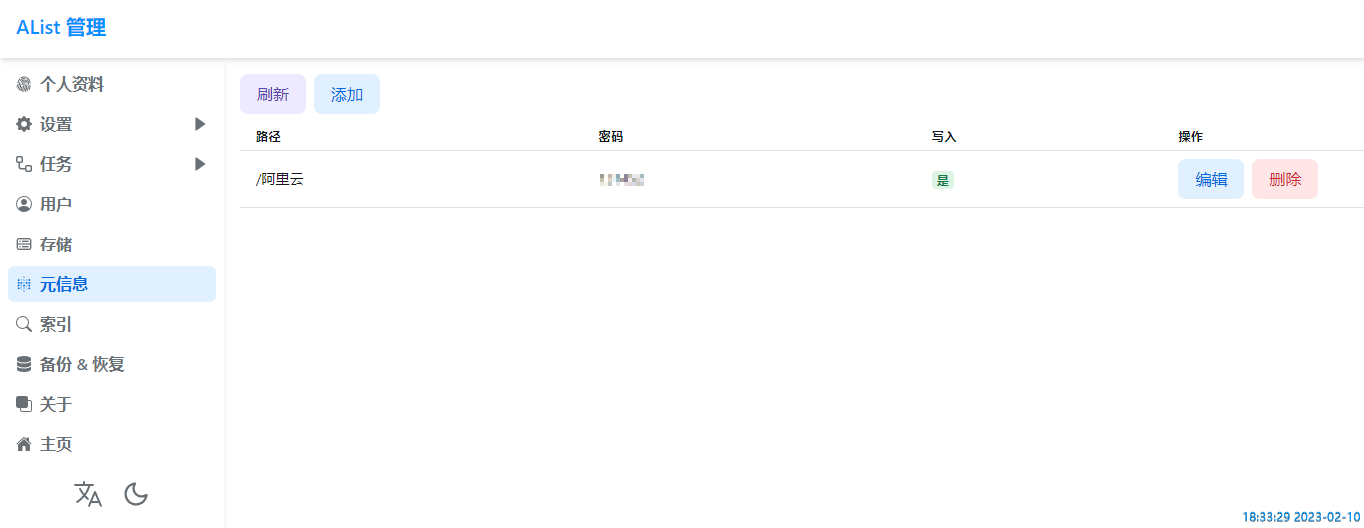
当陌生人要访问时需要输入密码:
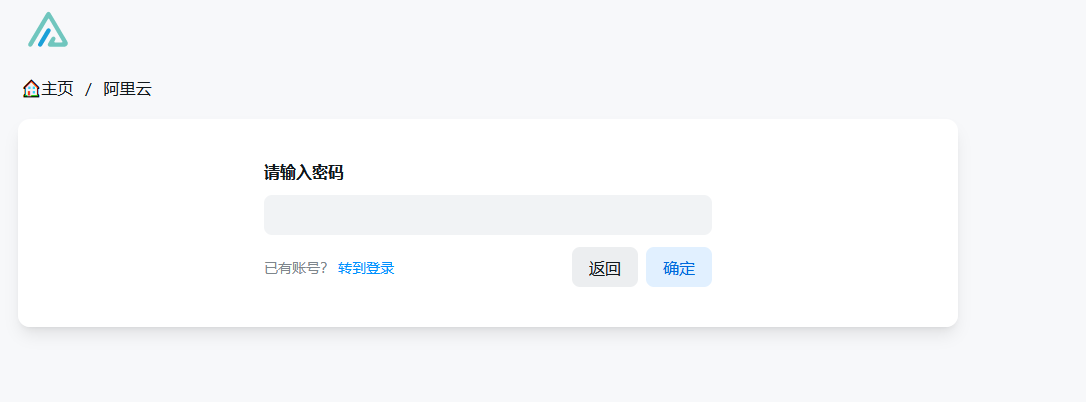
本文内容由网友自发贡献,版权归原作者所有,本站不承担相应法律责任。如您发现有涉嫌抄袭侵权的内容,请联系:hwhale#tublm.com(使用前将#替换为@)